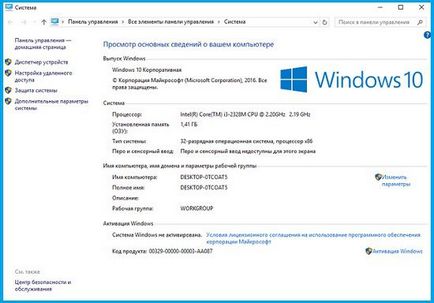
Якщо ви не розумієте, що таке «OEM-відомості», то пояснюємо ... Дані відомості можна знайти у властивостях системи, де права частина вікна має деяку інформацію - відомості про саму систему. Подібного роду відомості зазвичай прописують постачальники програмного забезпечення, або, «майстра на всі руки», які власноруч вносять відомості про «складанні», яку вони створили на базі повної версії операційної системи.
Відразу скажемо, що всі дані про яких ви вже знаєте, розташовуються в системному реєстрі, а отже, вони цілком доступні для редагування.
Ось так виглядають OEM-відомості до редагування:
За умови, що у вас ліцензійна операційна система Windows 10. останній розділ у вас буде присутній спочатку, але якщо ж ОС у вас «піратська» або ж не активована, то останнього розділу не буде і його доведеться створювати самостійно - вручну. Відповідно, саме в підрозділі з назвою «OEMInformation» ми і займемося створенням строкових параметрів, які, як раз і будуть відображати візуально OEM-інформацію.
Список параметрів виглядає наступним чином:
• Manufacturer - це відомості про виробника.
• Model - це відомості про модель самого комп'ютера.
• SupportHours - відображає час роботи технічної підтримки.
• SUPPORTURL - містить посилання на сайт розробників.
• Logo - зберігає шлях до логотипу - в даному випадку, це квадратне зображення має формат BMP і розмір не перевищує 120х120 пікселів з глибиною кольору 32 біт.
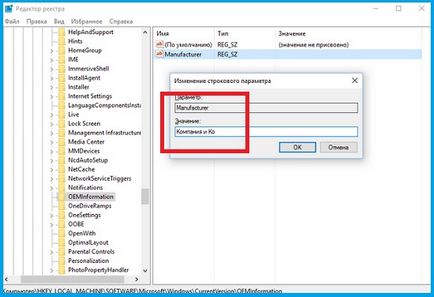
Зверніть увагу, що після того, як ви внесете зміни, вони вступлять в силу миттєво і за умови, що вам вдалося правильно змінити в Windows 10 OEM-відомості. не яких більше дій по внесенню змін до ОС робити не доведеться!
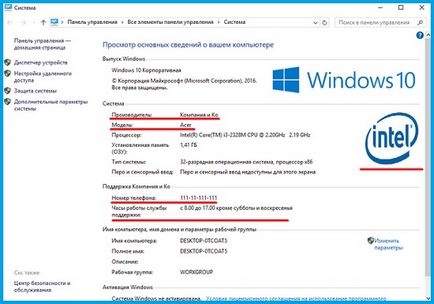
Але як би там не було, можливі ситуації, коли вам може знадобитися перезавантаження ОС, яка дозволить остаточно розставити всі крапки над «І».